Как добавить сайт в Google Search Console?
Добавить сайт в вебмастер поисковой системы возможно только при наличии собственного подключенного домена.
1. Перейдите в Google Search Console: https://www.google.com/webmasters/tools/home?hl=ru.
2. Введите адрес сайта.
1. Перейдите в Google Search Console: https://www.google.com/webmasters/tools/home?hl=ru.
2. Введите адрес сайта.
Важно! Данные по сайту будут отображаться в версии по которому открывается ваш сайт (не в версии, которая редиректит на основную версию).
Нажмите "Добавить ресурс".
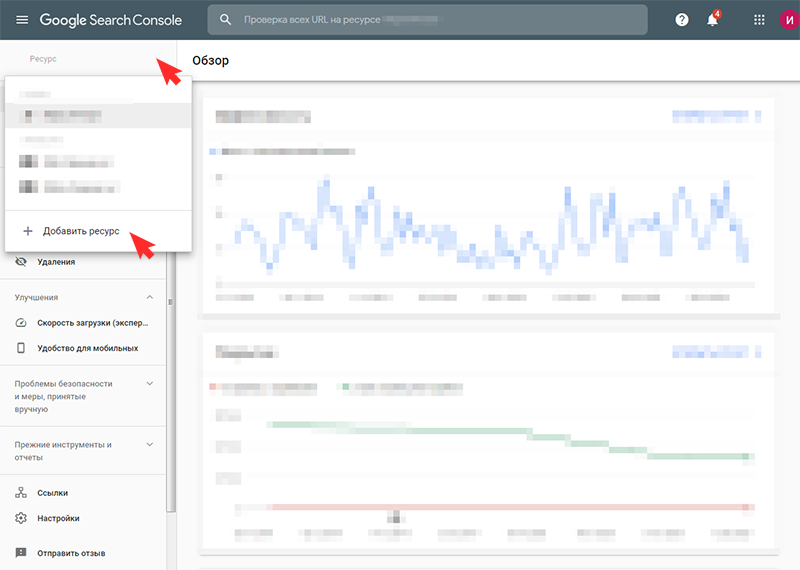
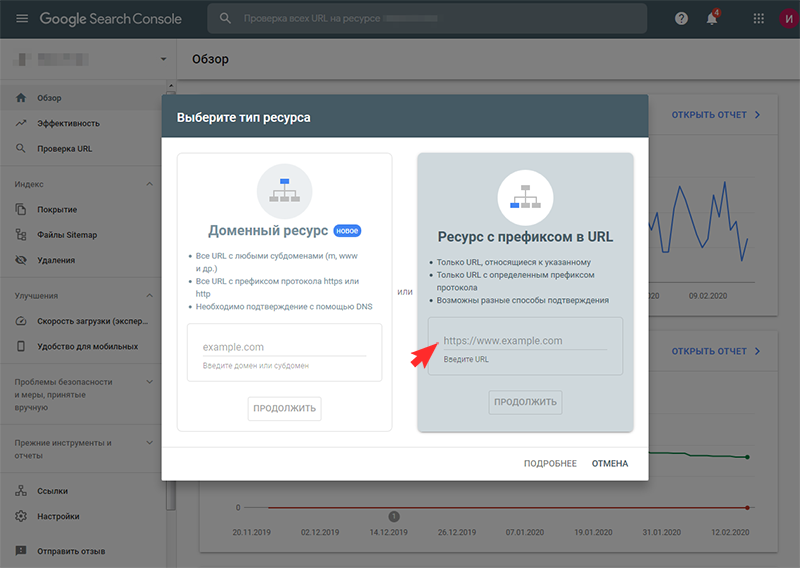 3. Выберите способ "HTML-файл". Скачайте файл. После загрузки его на сайт (п.4 инструкции), нажмите "Подтвердить" и "Готово".
3. Выберите способ "HTML-файл". Скачайте файл. После загрузки его на сайт (п.4 инструкции), нажмите "Подтвердить" и "Готово". 4. Перейдите на свой сайт: Настройки – Сайт – Основные настройки. Нажмите "Добавить файл", выберите скачанный файл и загрузите его на сайт.
4. Перейдите на свой сайт: Настройки – Сайт – Основные настройки. Нажмите "Добавить файл", выберите скачанный файл и загрузите его на сайт.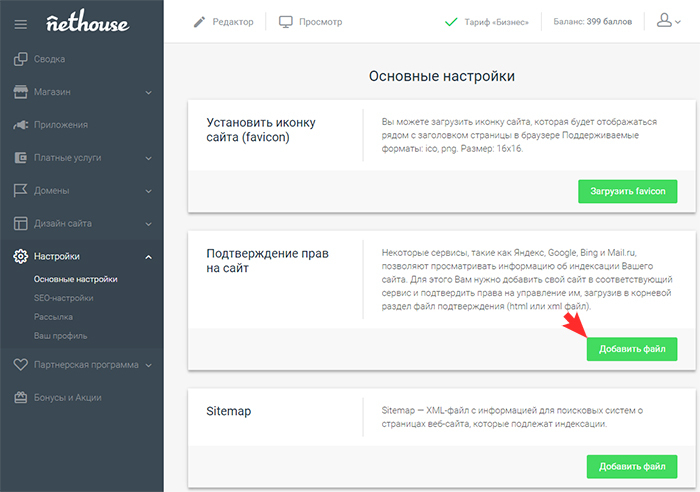 5. Вернитесь в Google Search Console и нажмите "Подтвердить".
5. Вернитесь в Google Search Console и нажмите "Подтвердить".6. Перейдите в "Файлы Sitemap". Добавьте карту сайта, в поле впишите текст "sitemap.xml" и нажмите "Отправить".
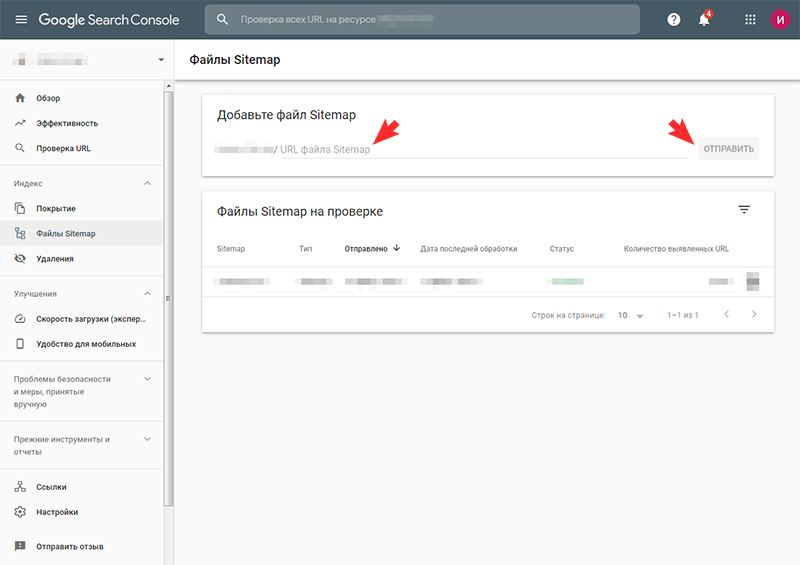
Обратите внимание! Сайт появится в поисковике примерно в течение 7 дней.